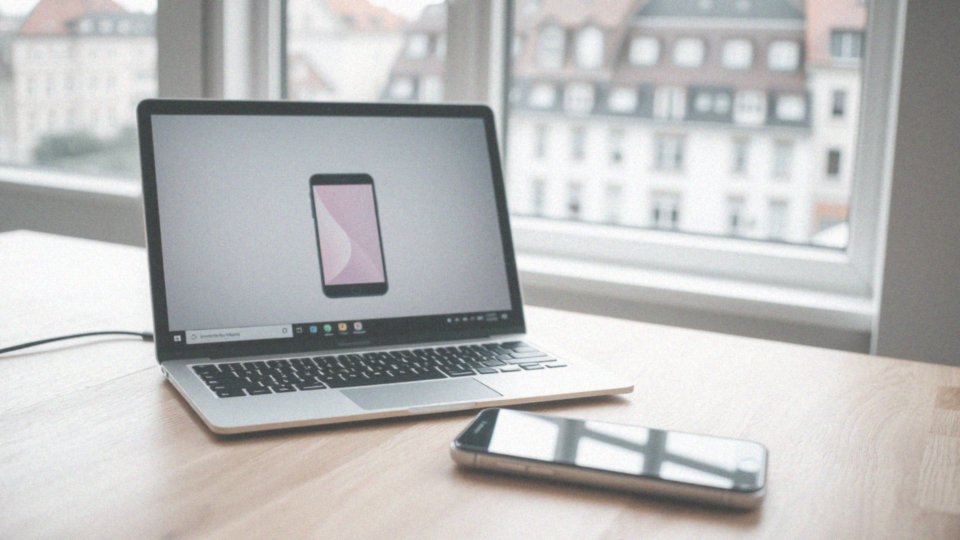Spis treści
Jakie wymagania musi spełniać komputer do połączenia z telefonem?
Aby zintegrować komputer z telefonem przy użyciu aplikacji Phone Link, należy pamiętać o kilku kluczowych wymaganiach:
- system operacyjny komputera powinien być Windows 10 z aktualizacją z maja 2019 roku lub nowszy, albo Windows 11,
- użytkownicy muszą zainstalować aplikację Phone Link, która regularnie się aktualizuje, co zapewnia jej prawidłowe działanie oraz dostęp do nowych funkcji,
- komputer powinien mieć stabilne połączenie z internetem, co jest niezbędne do efektywnej synchronizacji danych z telefonem,
- należy upewnić się, że system Windows jest na bieżąco aktualizowany, aby uniknąć ewentualnych problemów z kompatybilnością,
- w przypadku, gdy urządzenia są łączone przez USB, konieczne będzie zainstalowanie odpowiednich sterowników.
Zrozumienie tych wymagań znacznie ułatwi proces łączenia telefonu z komputerem, zwiększając komfort korzystania z obu tych urządzeń.
Jakie są wymagania dla telefonu z systemem Android?
Aby telefon z systemem Android mógł w pełni korzystać z możliwości aplikacji Łącze do Windows, musi spełniać pewne kryteria:
- wymagana jest przynajmniej wersja Android 7.0 Nougat,
- najlepsze wyniki osiągniesz na wersjach 8.0 Oreo lub 10,
- niezbędna jest instalacja aplikacji Łącze do Windows,
- regularne aktualizowanie systemu Android do najnowszej wersji,
- utrzymywanie systemu i aplikacji w najnowszej wersji dla optymalnego funkcjonowania.
Warto pamiętać, że korzystanie ze starszych wersji systemu może nie tylko ograniczać dostęp do nowinek, ale również wpływać negatywnie na działanie Phone Link. Dlatego systematyczne aktualizacje zarówno systemu, jak i aplikacji są niezwykle ważne.
Jak połączyć telefon z komputerem z systemem Windows 10?
Aby połączyć telefon z komputerem działającym na systemie Windows 10, wystarczy wykonać kilka prostych kroków:
- upewnij się, że oba urządzenia są podłączone do tej samej sieci Wi-Fi,
- uruchom aplikację Phone Link, znaną również jako „Twój telefon”, na komputerze,
- na swoim telefonie z systemem Android zainstaluj aplikację Łącze do Windows, którą znajdziesz w sklepie Google Play,
- włącz Phone Link na komputerze, a aplikacja krok po kroku poprowadzi cię przez proces parowania,
- zeskanuj kod QR, który wyświetli się na ekranie komputera, korzystając z telefonu,
- zaakceptuj wszystkie wymagane uprawnienia dla aplikacji Łącze do Windows na telefonie.
Dzięki temu będziesz mógł w pełni korzystać z możliwości, jakie oferuje Phone Link, takich jak synchroniczne wiadomości, zarządzanie powiadomieniami czy przeglądanie zdjęć.
Jak używać aplikacji Phone Link do połączenia z komputerem?
Aby skorzystać z aplikacji Phone Link do łączenia się z komputerem, wystarczy wykonać kilka prostych kroków:
- włącz Phone Link na swoim komputerze z systemem Windows 10 lub 11,
- upewnij się, że zarówno urządzenia – komputer oraz telefon – są połączone z tą samą siecią Wi-Fi,
- może być potrzebne zalogowanie się na konto Microsoft, co ułatwi synchronizację danych,
- zeskanuj kod QR, który wyświetli się na ekranie Twojego komputera,
- pozwól aplikacji Phone Link na dostęp do niezbędnych uprawnień na telefonie.
Gdy już połączysz urządzenia, będziesz mógł cieszyć się różnymi funkcjami, jak:
- przeglądanie zdjęć,
- zarządzanie powiadomieniami,
- synchronizacja wiadomości SMS.
Regularne aktualizowanie aplikacji i systemu operacyjnego również ma kluczowe znaczenie, aby unikać ewentualnych problemów z łącznością.
Jak połączyć telefon z komputerem przez USB?
Aby połączyć telefon z komputerem za pomocą portu USB, będziesz potrzebować odpowiedniego kabla, który często dołączany jest do zestawu z urządzeniem. Kiedy już podłączysz telefon, na jego ekranie powinno pojawić się powiadomienie informujące o typie połączenia. W tej chwili możesz wybrać jedną z dwóch opcji:
- Transfer plików lub MTP (Media Transfer Protocol), co pozwoli ci uzyskać pełen dostęp do pamięci swojego smartfona oraz multimediów na komputerze,
- PTP (Picture Transfer Protocol) jeśli zamierzasz przesłać wyłącznie zdjęcia i filmy.
Pamiętaj także, by na komputerze były zainstalowane odpowiednie sterowniki USB, aby system właściwie rozpoznał połączenie z telefonem. Po nawiązaniu udanego połączenia, oba urządzenia będą zazwyczaj oferować szereg funkcji, co znacznie ułatwi transfer danych i współpracę między nimi.
Jak połączyć telefon z komputerem przez Wi-Fi?
Aby połączyć telefon z komputerem za pośrednictwem Wi-Fi, musisz upewnić się, że oba urządzenia są podłączone do tej samej sieci. Pierwszym krokiem jest uruchomienie aplikacji Phone Link na komputerze działającym na systemie Windows. Jeśli aplikacja nie została jeszcze skonfigurowana, postępuj zgodnie z wyświetlanymi wskazówkami, aby ją ustawić.
Na smartfonie z systemem Android zainstaluj aplikację Łącze do Windows. Po jej uruchomieniu wykonaj wskazówki pojawiające się na ekranie. Zazwyczaj będzie to wymagać zeskanowania kodu QR, który pokaże się na komputerze.
Jeżeli Twój telefon obsługuje funkcję Wi-Fi Direct, będziesz mógł również uzyskać dostęp do plików udostępnionych przez urządzenie mobilne za pomocą przeglądarki internetowej. Ważne jest, aby sparować te urządzenia, aby w pełni wykorzystać możliwości synchronizacji, które obejmują:
- przeglądanie zdjęć,
- zarządzanie powiadomieniami,
- synchronizację wiadomości SMS.
Pamiętaj także, aby regularnie aktualizować aplikacje, co pomoże uniknąć problemów z połączeniem. Dodatkowo warto sprawdzić ustawienia sieciowe i zabezpieczenia, aby zminimalizować wszelkie trudności związane z procesem łączenia.
Jak połączyć telefon z komputerem przez Bluetooth?
Aby połączyć telefon z komputerem za pomocą Bluetooth, najpierw aktywuj tę funkcję na obu urządzeniach. Następnie na komputerze przejdź do ustawień Bluetooth i rozpocznij skanowanie dostępnych urządzeń. W przypadku telefonu z systemem Android upewnij się, że jest on w trybie widocznym dla innych urządzeń – to kluczowy krok w procesie parowania.
Wybierz swój telefon z listy, która pojawi się na ekranie komputera. Potwierdź połączenie, akceptując kody, które zostaną wyświetlone na obu urządzeniach. Po zakończeniu parowania otrzymasz możliwość korzystania z różnych funkcji Bluetooth, takich jak:
- przesyłanie zdjęć,
- przesyłanie dokumentów,
- korzystanie z telefonu jako modemu Bluetooth.
To znacznie ułatwia wymianę danych między sprzętem. Możliwość dzielenia się dostępem do Internetu lub korzystania z mobilnego hotspota to kolejne zalety. Warto wspomnieć, że współczesne komputery oraz urządzenia mobilne są zazwyczaj wyposażone w obsługę Bluetooth, co sprawia, że cały proces staje się bardziej przyjazny dla użytkownika.
Jakie funkcje oferuje aplikacja Łącze do Windows?

Aplikacja Łącze do Windows oferuje szereg funkcji, które znacząco ułatwiają codzienne korzystanie z telefonu oraz komputera. Użytkownicy mają możliwość:
- przeglądania zdjęć z telefonu bezpośrednio na ekranie komputera,
- płynnego wysyłania oraz odbierania wiadomości SMS,
- wykonywania oraz odbierania połączeń telefonicznych z poziomu komputera,
- zarządzania powiadomieniami z telefonu,
- transferu plików między telefonem a komputerem poprzez przeciąganie i upuszczanie,
- szybkiego dostępu do ulubionych aplikacji mobilnych z poziomu komputera.
Wszystkie te funkcje znacząco podnoszą komfort i efektywność korzystania z obu urządzeń.
Jak przeglądać zdjęcia z telefonu na komputerze?

Aby wygodnie przeglądać zdjęcia z telefonu na komputerze, warto sięgnąć po aplikację Phone Link. Dzięki niej możesz szybko zsynchronizować zawartość swojego smartfona z komputerem. Zacznij od uruchomienia aplikacji na swoim urządzeniu stacjonarnym. Następnie wybierz sekcję „Zdjęcia”, gdzie znajdziesz najnowsze zdjęcia z rolki aparatu. Możesz je łatwo przeglądać, kopiować oraz udostępniać prosto z komputera.
Jeśli interesują Cię starsze fotografie lub albumy, upewnij się, że w ustawieniach aplikacji na telefonie aktywowałeś opcję synchronizacji zdjęć. Pamiętaj, aby oba urządzenia miały dostęp do stabilnego internetu, co jest kluczowe dla efektywnej synchronizacji.
Regularne aktualizacje aplikacji oraz systemu operacyjnego znacznie poprawiają jej wydajność. Dzięki Phone Link, dostęp do multimediów ze smartfona staje się prostszy i bardziej wygodny. Aplikacja oferuje również dodatkowe funkcje, takie jak:
- zarządzanie wiadomościami,
- powiadomieniami.
To czyni ją niezwykle praktycznym narzędziem w codziennym użytkowaniu.
Jak odbierać i wykonywać połączenia telefoniczne na komputerze?
Aby móc odbierać i wykonywać połączenia telefoniczne na komputerze, musisz zainstalować aplikację Phone Link zarówno na swoim komputerze, jak i telefonie. Gdy uruchomisz aplikację na PC, skieruj się do zakładki „Połączenia”. Sprawdź, czy na telefonie masz włączone odpowiednie uprawnienia do wykonywania połączeń. Dzięki temu zyskasz możliwość:
- odbierania telefonów bezpośrednio na ekranie komputera,
- wygodnego wybierania numerów telefonów z listy kontaktów,
- wykorzystywania klawiatury i mysz,
- zapewnienia dobrej jakości dźwięku podczas rozmów,
- ułatwienia komunikacji w nowoczesny sposób.
Pamiętaj, aby komputer był wyposażony w mikrofon oraz głośniki czy słuchawki, gdyż te elementy są niezbędne do zapewnienia dobrej jakości dźwięku podczas rozmów. Ta funkcjonalność łączy zalety obu urządzeń w nowoczesny sposób. Wraz ze wzrostem popularności integracji telefonów z komputerami, aplikacja Phone Link staje się kluczowym narzędziem w codziennym użytkowaniu tych technologii.
Jak zarządzać powiadomieniami na komputerze z telefonu?
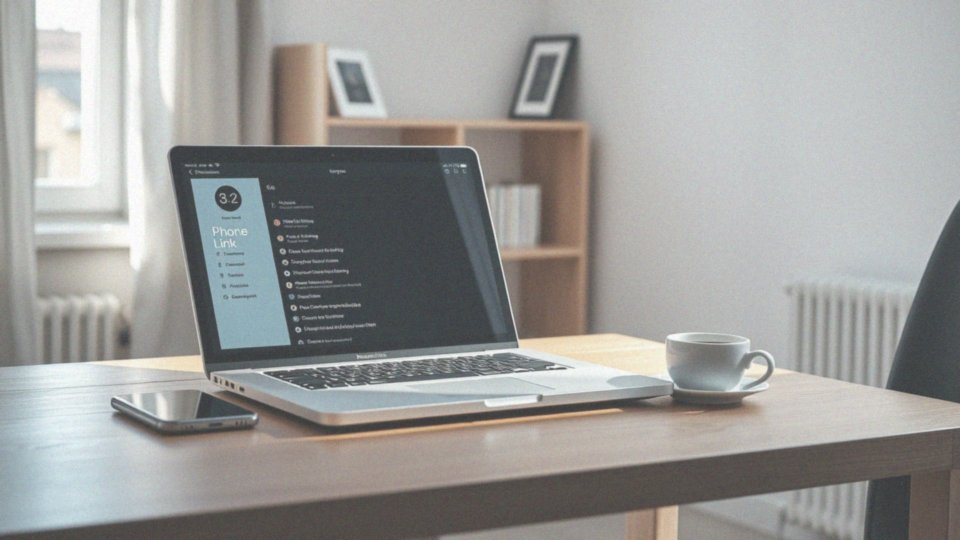
Zarządzanie powiadomieniami z telefonu na komputerze staje się prostsze dzięki aplikacji Phone Link. Po jej otwarciu wystarczy przejść do zakładki „Powiadomienia”, gdzie zgromadzono wszystkie alerty z urządzenia mobilnego. To pozwala na ich łatwe przeglądanie oraz błyskawiczne odpowiadanie na nie.
Możesz również skonfigurować ustawienia, aby decydować, które aplikacje mają prawo przesyłać powiadomienia, co daje Ci pełną kontrolę nad tym, co jest dla Ciebie importantne, a co można zignorować. Dodatkowo aplikacja informuje o pilnych alertach za pomocą banerowych powiadomień, co zdecydowanie zwiększa wygodę użytkowania.
Dzięki synchronizacji powiadomień możesz szybko reagować na wiadomości, co znacznie podnosi komfort pracy. Pamiętaj także, aby regularnie aktualizować zarówno aplikację Phone Link, jak i system operacyjny swojego komputera. Utrzymanie odpowiednich wersji zapewnia stabilną pracę oraz dostęp do nowych funkcji, co w efekcie pozytywnie wpływa na zarządzanie powiadomieniami.
Jak synchronizować wiadomości SMS z telefonem na komputerze?
Synchronizacja wiadomości SMS między telefonem a komputerem z użyciem aplikacji Phone Link to niezwykle prosty proces, który znacząco ułatwia zarządzanie komunikacją. Aby rozpocząć, wystarczy uruchomić aplikację na komputerze i przejść do zakładki „Wiadomości”.
Tam znajdziesz wszystkie SMS-y z telefonu oraz możliwość wysyłania nowych wiadomości czy odpowiadania na już prowadzone rozmowy. Przed przystąpieniem do działania warto jednak upewnić się, że na telefonie są aktywowane odpowiednie uprawnienia do dostępu do wiadomości SMS w ustawieniach aplikacji. Użytkownicy systemu Android muszą także zainstalować aplikację Łącze do Windows, by cieszyć się synchronizacją.
Dzięki temu, wiadomości SMS będą widoczne na dużym ekranie, co znacząco poprawi komfort komunikacji. Odpowiadanie z poziomu komputera eliminuje konieczność przełączania się pomiędzy urządzeniami. Warto również pamiętać o regularnym aktualizowaniu aplikacji oraz systemów operacyjnych zarówno telefonów, jak i komputerów, co jest kluczowe dla sprawnej synchronizacji i efektywnego działania całego rozwiązania.
Jakie są zalety połączenia telefonu z komputerem?
Połączenie telefonu z komputerem to rozwiązanie, które przynosi wiele korzyści, ułatwiając codzienne korzystanie z obu urządzeń. Przede wszystkim pozwala na:
- wygodne przeglądanie zawartości smartfona na większym ekranie,
- szybkie przesyłanie plików, co znacznie zwiększa naszą efektywność,
- korzystanie z klawiatury i myszy komputera, co upraszcza pisanie wiadomości oraz zarządzanie powiadomieniami,
- odbieranie i wykonywanie połączeń bez konieczności sięgania po telefon,
- łatwy dostęp do kontaktów, wiadomości SMS i powiadomień.
Integracja z aplikacjami na komputerze, takimi jak Microsoft Office, umożliwia płynne zarządzanie projektami i dokumentami bez przerywania pracy. Dzięki tym wszystkim funkcjom, połączenie telefonu z komputerem staje się niezastąpionym narzędziem w dzisiejszym technologicznym świecie.
Jakie są możliwe problemy podczas parowania urządzeń?
Podczas próby sparowania urządzeń mogą pojawić się różnorodne wyzwania, które wpłyną na jakość łączenia. Często można napotkać trudności związane z połączeniem Bluetooth. To połączenie bywa przerywane z powodu:
- zakłóceń,
- ograniczonego zasięgu sygnału.
Krytyczne jest, aby oba urządzenia były widoczne dla siebie i miały wystarczającą ilość energii. Dodatkowo, problemy z siecią Wi-Fi mogą skutkować problemami z synchronizacją. Użytkownicy powinni upewnić się, że oba urządzenia:
- są połączone z tą samą siecią,
- posiadają odpowiednie uprawnienia.
Inny typowy problem to nieaktualne oprogramowanie. Starsze wersje systemów operacyjnych lub aplikacji mogą negatywnie wpływać na stabilność łączenia. Na przykład, korzystając z aplikacji Phone Link na telefonie, brak wymaganych uprawnień może ograniczyć jej funkcjonalność. Zaleca się sprawdzenie, czy aplikacja może uzyskać dostęp do wszystkich niezbędnych danych oraz funkcji.
Co więcej, w przypadku konfliktów z innymi aplikacjami, gdy kilka programów stara się korzystać z tych samych zasobów, mogą wystąpić dodatkowe problemy. Również, poprawność identyfikatora sparowanego urządzenia ma ogromne znaczenie. Błędne dane mogą skutecznie uniemożliwić pomyślne połączenie.
Czasem występują problemy związane z kontem Microsoft, które mogą wymagać dodatkowej weryfikacji tożsamości lub dostosowania ustawień.
Co zrobić, gdy połączenie nie działa?
Kiedy napotykasz problemy z połączeniem między telefonem a komputerem, warto zacząć od kilku prostych działań, które mogą pomóc w ich rozwiązaniu. Pierwszym krokiem jest:
- sprawdzenie, czy oba urządzenia są włączone i mają aktywne połączenie z siecią Wi-Fi,
- upewnienie się, że znajdują się w tej samej sieci, co umożliwi im prawidłową komunikację,
- ponowne uruchomienie telefonu oraz komputera, co często wystarcza, by problemy z połączeniem zniknęły,
- sprawdzenie aktualizacji oprogramowania – upewnij się, że na obu urządzeniach są zainstalowane najnowsze wersje,
- przyznanie odpowiednich uprawnień aplikacji Phone Link na telefonie.
Czasem brak jednego z nich może znacząco utrudnić synchronizację. Jeśli po tych krokach nadal masz trudności, spróbuj usunąć sparowanie i ponownie połączyć obydwa urządzenia. To może przywrócić właściwe ustawienia i zresetować połączenie. Kiedy jednak żadne z powyższych rozwiązań nie przynoszą efektów, warto rozważyć skontaktowanie się z pomocą techniczną Microsoftu lub producenta swojego telefonu. Fachowa pomoc może być nieoceniona w bardziej złożonych przypadkach, gdzie mogą być potrzebne dodatkowe kroki, takie jak analiza ustawień konta Microsoft lub bardziej szczegółowe debugowanie.